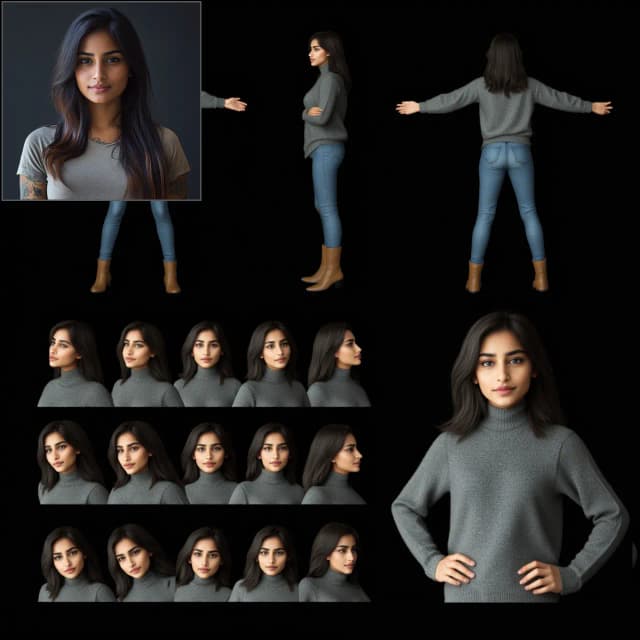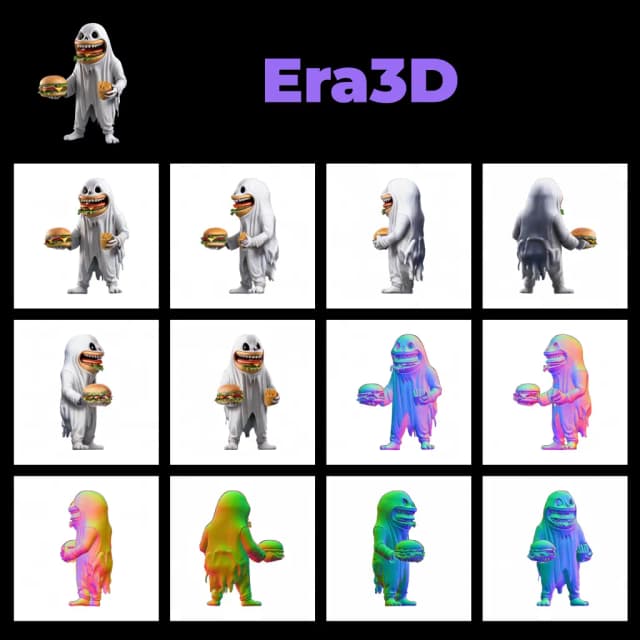Qwen Edit 2509 Restauration de Lumière : transformez un éclairage dur en une illumination douce et naturelle
Qwen Edit 2509 Restauration de Lumière est un flux de travail ComfyUI ciblé pour corriger rapidement un éclairage difficile. Il égalise l'exposition, adoucit les ombres dures et restaure une lumière neutre tout en protégeant l'identité du sujet et les détails fins. Conçu pour les portraits, les photos de produits et le nettoyage esthétique, le flux de travail produit des résultats propres et professionnels à partir d'images sources difficiles.
Construit sur la pile d'édition d'image de Qwen avec des adaptateurs dédiés à la Restauration de Lumière et au Rééclairage, ce graphe associe un contrôle fort basé sur le texte à un échantillonnage rapide. Utilisez-le lorsque vous avez besoin d'une correction d'éclairage fiable et répétable sans changer l'apparence de la scène. Tout au long de ce README, le terme Qwen Edit 2509 Restauration de Lumière se réfère au flux de travail complet tel que fourni.
Modèles clés dans le flux de travail Comfyui Qwen Edit 2509 Restauration de Lumière
- Qwen-Image-Edit-2509 (UNet, GGUF). La colonne vertébrale de l'édition d'image de base qui interprète les instructions d'éclairage et les édite dans l'espace latent tout en préservant la structure.
- Qwen Image VAE. Gère l'encodage/décodage latent pour le domaine d'image de Qwen. Source: Comfy-Org/Qwen-Image_ComfyUI.
- Qwen2.5-VL 7B encodeur visuel-langage. Fournit un conditionnement textuel multimodal aligné sur Qwen Image Edit 2509 pour des modifications précises de type instructions.
- Qwen-Edit-Light_Restore LoRA. Spécialise le modèle de modification pour enlever les reflets durs, remplir les ombres et normaliser la lumière. Source: dx8152/Qwen-Image-Edit-2509-Light_restoration.
- Qwen-Edit-Relight LoRA. Permet un rééclairage ciblé avec une lumière propre et directionnelle lorsque vous souhaitez réilluminer la scène de manière créative. Source: dx8152/Qwen-Image-Edit-2509-Relight.
- Qwen-Image-Lightning-8steps V2.0 LoRA. Un adaptateur de vitesse et de stabilité qui rend possibles des modifications de haute qualité en très peu d'étapes. Source: lightx2v/Qwen-Image-Lightning.
Comment utiliser le flux de travail Comfyui Qwen Edit 2509 Restauration de Lumière
Le graphe contient deux chemins indépendants que vous pouvez exécuter séparément : Rééclairage et Restauration de Lumière. Les deux commencent par redimensionner l'image à une résolution de travail sûre, encoder en latents, appliquer les adaptateurs Qwen Edit 2509, échantillonner, décoder, puis prévisualiser ou enregistrer. Utilisez les visionneuses de Comparaison pour vérifier l'amélioration avant d'exporter.
- Image1
- Objectif : entrée pour le chemin Rééclairage. Chargez votre photo avec
LoadImage(#31). Le flux de travail la redimensionne automatiquement à l'aide deImageScaleToTotalPixels(#39) pour équilibrer la qualité et la vitesse. - Comment ça fonctionne : l'image redimensionnée est encodée en latents avec
VAEEncode(#10) pour que les modifications se produisent dans une représentation compacte qui préserve les détails. - Ce que vous fournissez : une seule image RGB. Utilisez un fichier bien exposé ; des reflets extrêmement surexposés ou des ombres totalement noires laissent peu à récupérer.
- Objectif : entrée pour le chemin Rééclairage. Chargez votre photo avec
- Rééclairage
- Objectif : rééclairage créatif qui ajoute une lumière de midi claire et neutre avec des ombres définies mais naturelles. Idéal lorsque vous souhaitez une nouvelle direction d'éclairage plutôt que de simplement adoucir les défauts.
- Comment ça fonctionne : entrez une instruction dans
TextEncodeQwenImageEditPlus(#11). L'invite par défaut commence par "Relight:" qui agit comme un déclencheur pour l'adaptateur de rééclairage. Le modèle fusionne votre instruction avec le latent d'image et applique les adaptateurs Relight et Lightning pendant l'échantillonnage. - Ce que vous fournissez : gardez le mot déclencheur "Relight" et décrivez l'intention d'éclairage (par exemple "température de couleur neutre, ombres à bord doux"). La sortie est décodée avec
VAEDecode(#12), prévisualisée et affichée côte à côte dansImage Comparer (rgthree)(#44).
- Général (Rééclairage)
- Objectif : assemblage et échantillonnage du modèle. L'UNet est amélioré avec l'adaptateur Relight plus Lightning pour des étapes rapides et stables, puis normalisé avec CFG avant l'échantillonnage.
- Comment ça fonctionne : le modèle assemblé est routé à travers
ModelSamplingAuraFlowetCFGNormpour stabiliser la guidance, puisKSampler(#14) produit le latent modifié. - Ce que vous fournissez : contrôle de graine optionnel pour la répétabilité et tout ajustement de texte dans l'instruction. Le reste est préconfiguré pour l'utilisation de Qwen Edit 2509 Restauration de Lumière.
- Image1
- Objectif : entrée pour le chemin Restauration de Lumière.
LoadImage(#93) intègre votre fichier, etImageScaleToTotalPixels(#84) prépare un budget de pixels qui évite les pics de mémoire tout en conservant les détails. - Comment ça fonctionne : l'image redimensionnée est utilisée à la fois pour un avant/après en direct dans
Image Comparer (rgthree)(#94) et comme source pour l'encodage et la restauration. - Ce que vous fournissez : une seule image nécessitant un adoucissement ou un lissage de l'exposition.
- Objectif : entrée pour le chemin Restauration de Lumière.
- Restauration de Lumière
- Objectif : le flux principal Qwen Edit 2509 Restauration de Lumière qui élimine l'éclairage dur et inégal et donne un aspect propre et neutre. Conçu pour des corrections subtiles et photoréalistes.
- Comment ça fonctionne : entrez une instruction dans
TextEncodeQwenImageEditPlus(#99) qui demande à supprimer les artefacts lumineux existants et à appliquer une lumière douce et uniforme. Le conditionnement négatifTextEncodeQwenImageEditPlus(#92) peut limiter les changements de style indésirables. Le latent restauré est décodé en haute résolution avecVAEDecodeTiled(#103) et exporté viaSaveImage(#96). - Ce que vous fournissez : une instruction concise en langage simple comme "éclairage doux et uniforme, couleur neutre, préserver les détails du sujet." Utilisez le visionneur pour confirmer que la texture et l'identité sont intactes.
- Général (Restauration de Lumière)
- Objectif : assemblage du modèle et échantillonnage stabilisé adapté à la restauration. Le UNet de base Qwen-Image-Edit-2509 est associé aux adaptateurs Light_Restore et Lightning, puis guidé à travers un planificateur cohérent et une normalisation CFG.
- Comment ça fonctionne :
VAEEncode(#91) prépare les latents,ModelSamplingAuraFlow(#87) définit un plan Qwen-friendly,CFGNorm(#86) maintient la guidance équilibrée, etKSampler(#83) effectue la modification.VAEDecodeTiled(#103) garantit que les grandes sorties sont décodées sans coutures. - Ce que vous fournissez : graine optionnelle, plus tout petit raffinement de texte pour contrôler la douceur et la neutralité. La sortie peut être comparée à l'original avec un curseur coulissant dans
Image Comparer (rgthree)(#94).
Nœuds clés dans le flux de travail Comfyui Qwen Edit 2509 Restauration de Lumière
TextEncodeQwenImageEditPlus(#11)- Rôle : transforme votre instruction de rééclairage en conditionnement aligné avec Qwen Edit 2509. Utilisez des phrases impératives et concrètes et gardez le mot déclencheur "Relight" au début pour assurer l'engagement complet de l'adaptateur. Ajustez le texte pour contrôler la direction, la douceur et la température de couleur.
TextEncodeQwenImageEditPlus(#99)- Rôle : encodeur d'instructions principal pour le chemin de Restauration de Lumière. Gardez les invites courtes et littérales ; mettez l'accent sur "éclairage doux et uniforme" et "préserver les détails". Si le résultat semble stylisé, ajoutez une contrainte négative courte dans
TextEncodeQwenImageEditPlus(#92).
- Rôle : encodeur d'instructions principal pour le chemin de Restauration de Lumière. Gardez les invites courtes et littérales ; mettez l'accent sur "éclairage doux et uniforme" et "préserver les détails". Si le résultat semble stylisé, ajoutez une contrainte négative courte dans
LoraLoaderModelOnly(#98)- Rôle : applique la spécialisation Light_Restore qui cible le roulement des reflets et la levée des ombres. Augmentez le poids de l'adaptateur pour une correction plus forte ; baissez-le pour des changements minimaux et documentaires. L'associer à l'adaptateur Lightning garde les modifications nettes avec un faible nombre d'étapes.
ModelSamplingAuraFlow(#2)- Rôle : sélectionne un planificateur adapté à la dynamique d'édition de Qwen. Utilisez-le pour maintenir une guidance stable à faible nombre d'étapes ; changez seulement si vous avez une raison spécifique d'échanger la douceur contre une texture différente.
KSampler(#83)- Rôle : le principal moteur de débruitage. Ajustez
seedpour la reproductibilité, ajustezstepspour équilibrer la vitesse et la fidélité, et ajustezcfgsi vous avez besoin d'une adhérence plus forte à l'instruction ou d'une meilleure préservation de la scène originale.
- Rôle : le principal moteur de débruitage. Ajustez
VAEDecodeTiled(#103)- Rôle : décode les grandes images sans coutures. Si vous voyez des bordures ou une pression mémoire, ajustez la taille et le chevauchement des tuiles pour correspondre à votre budget GPU ; des tuiles plus grandes réduisent les décalages de texture, des tuiles plus petites réduisent l'utilisation de la VRAM.
ImageScaleToTotalPixels(#84)- Rôle : définit un objectif total de mégapixels pour que vous puissiez traiter de grandes entrées en toute sécurité. Augmentez le budget de pixels pour plus de détails lorsque vous avez de la marge de manœuvre en VRAM ; réduisez-le lorsque vous traitez par lots de nombreuses images rapidement.
Extras optionnels
- Gardez les instructions littérales. Qwen Edit 2509 Restauration de Lumière répond mieux aux phrases courtes et descriptives plutôt qu'aux invites artistiques.
- Utilisez le mot déclencheur "Relight" lors de l'exécution du chemin de rééclairage créatif ; laissez-le de côté pour le chemin de Restauration de Lumière.
- Si les visages ou les logos ne doivent pas changer, ajoutez des négatifs courts comme "pas de changement d'identité, pas de changement de style" dans le champ négatif.
- Pour les produits, mentionnez les qualités de surface que vous souhaitez préserver (par exemple "conserver la texture métallique, éviter l'apparence plastique") afin que la restauration protège le micro-contraste.
- Définissez une
seedfixe pour verrouiller un look, puis balayezstepsvers le haut seulement si vous remarquez des bandes résiduelles ou des inégalités.
Remerciements
Ce flux de travail met en œuvre et s'appuie sur les travaux et ressources suivants. Nous remercions chaleureusement dx8152 pour Qwen Edit 2509 Restauration de Lumière et dx8152 pour Qwen Edit 2509 Relight pour leurs contributions et leur maintenance. Pour des détails autoritaires, veuillez vous référer à la documentation et aux référentiels d'origine liés ci-dessous.
Ressources
- dx8152/Qwen Edit 2509 Restauration de Lumière
- Hugging Face: dx8152/Qwen-Image-Edit-2509-Light_restoration
- dx8152/Qwen Edit 2509 Relight
- Hugging Face: dx8152/Qwen-Image-Edit-2509-Relight
Note: L'utilisation des modèles, ensembles de données et code référencés est soumise aux licences et conditions respectives fournies par leurs auteurs et mainteneurs.